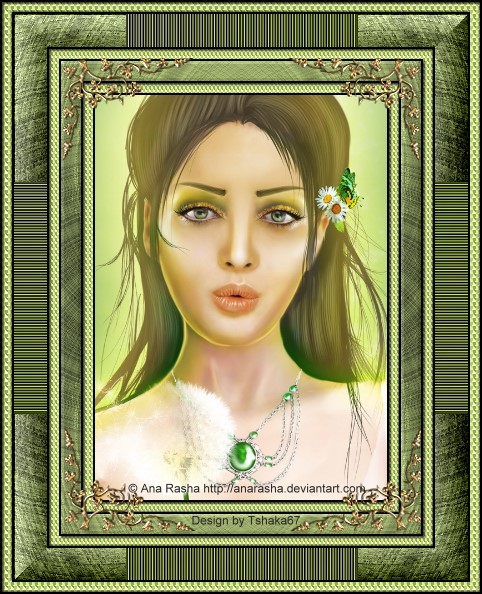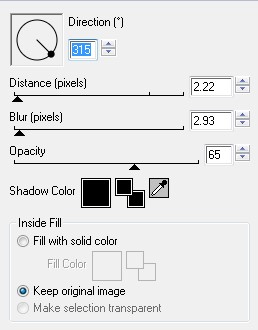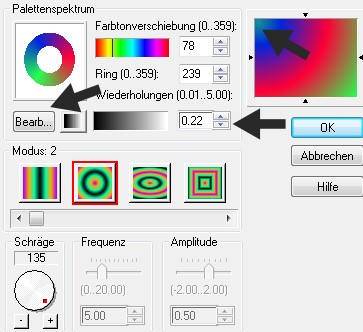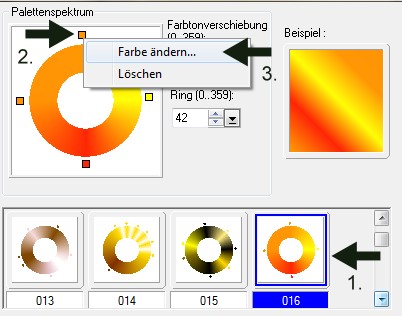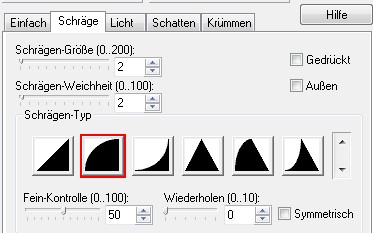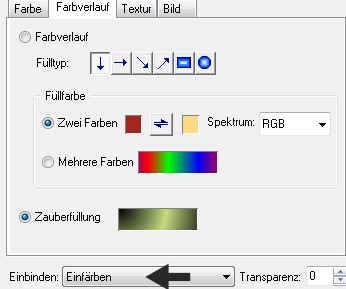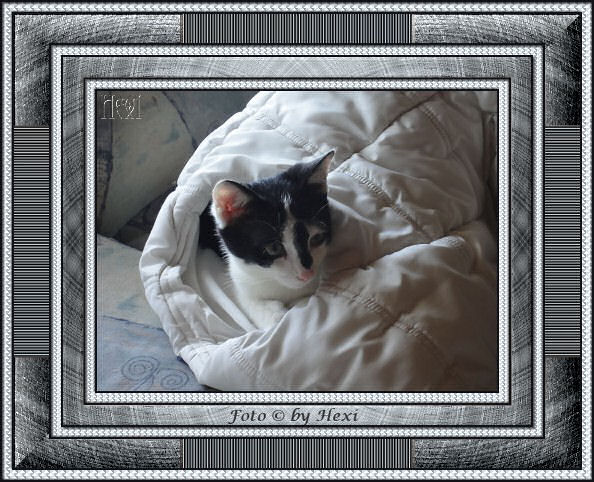© by Tshaka67 Dieses Tut wurde mit PI
XL geschrieben. Es dürfte aber keine Probleme geben, Das Copyright der Tube und sonstigem Material
unterliegt den jeweiligen Künstlern.
Die benötigten Filter findest Du auf der Seite von
Waldlichtelfe
Du
benötigst: Filter
1. Öffne
Dein Bild und das Material in PI. Ändere die Größe des Bildes auf: 2. Format -
Leinwand erweitern - Seiten gleichmäßig erweitern Effekt - Graphics Plus - Cut Glass
Auswahl halten 3. Effekt - Eye Candy 4000 - Cutout
Wiederhole den Effekt, ändere aber "Direction" auf 135 Alles einbinden 4. Format -
Leinwand erweitern - Seiten gleichmäßig erweitern 5. Bearbeiten - Füllen - Zauberfüllung Modus: 2
Gehe weiter auf "Bearbeiten" Aktiviere
Ring 16
Gebe hier den Farbcode Deiner Farbe
ein. Bei dem linken und rechten Kästchen
klicke auf die Farbe Scharz Auswahl halten 6. Effekt - Filter Factory Gallery J -
Twister Effekt - Simple - 4 Way Average -
Standard Web - Schalflächendesigner - Jede Form
Alles einbinden 7. Format -
Leinwand erweitern - Seiten gleichmäßig erweitern 10 Pixel
- andere Farbe, die nicht in Deinem Bild vorkommt Effekt - Graphics Plus - Cut Glass
8. Auswahl halten 9. Effekt - Eye Candy 4000 - Cutout
Wiederhole den Effekt, ändere aber "Direction" auf 135 Alles einbinden Format - Leinwand erweitern - Seiten
gleichmäßig erweitern 10. Kopiere Dein Bild und aktiviere das
Material "HG_Charlene" Objekt - Ausrichten - Beide zentrieren 11. Aktiviere die unterste Ebene "HG_Charlene" Auswahl - Umkehren Bearbeiten - Füllen - Farbverlauf
12. Auswahl - Umkehren Fülle nun die 4 Ecken mit dem Farbverlauf Effekt - Filter Factory Gallery J -
Twister Effekt - Simple - 4 Way Average -
Standard 13. Effekt - Filters Unlimited 2.0 - Buttons
& Frames - 3D Glass Frame 2 Alles einbinden 14. Format -
Leinwand erweitern - Seiten gleichmäßig erweitern Effekt - Graphics Plus - Cut Glass
Auswahl halten 15. Effekt - Eye Candy 4000 - Cutout
Wiederhole den Effekt, ändere aber "Direction" auf 135 Alles einbinden Format - Leinwand erweitern - Seiten
gleichmäßig erweitern 16. Nun hast Du es auch schon geschafft. Fertig ist Dein Rahmen!
Hier
noch ein Bild von einer lieben Bastelfreundin, die mein Tut getestet
hat.
|